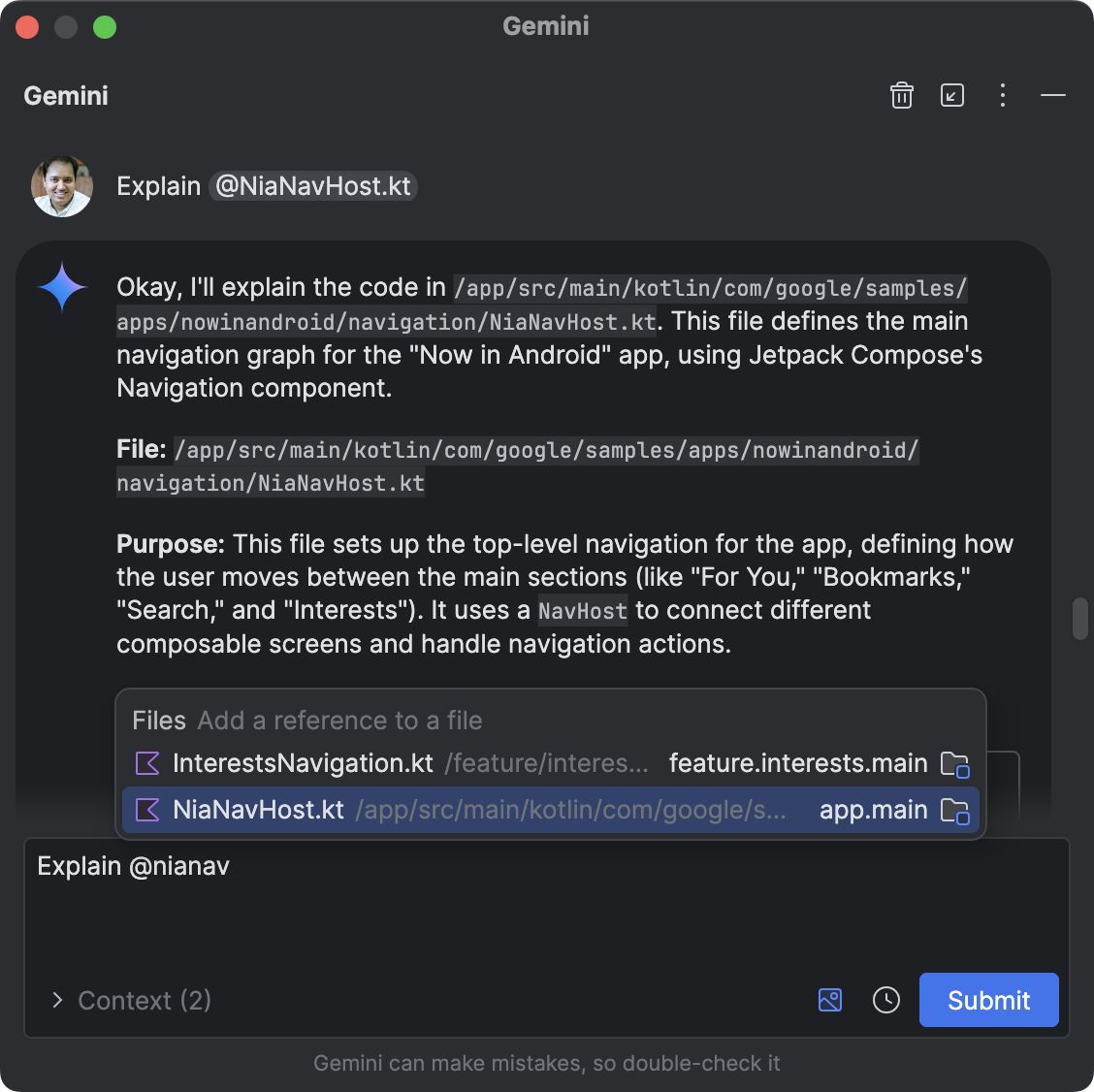موارد زیر ویژگی های جدید در اندروید استودیو Narwhal 3 Feature Drop هستند.
پیش نمایش های نوشتن قابل تغییر اندازه
پیشنمایش نوشتن اکنون از تغییر اندازه پویا پشتیبانی میکند تا به شما بازخورد بصری فوری در مورد نحوه سازگاری رابط کاربری شما با اندازههای مختلف صفحه نمایش بدهد.
برای استفاده از این ویژگی، با تغییر گزینه view در نوار ابزار، در Compose Preview وارد حالت فوکوس شوید:
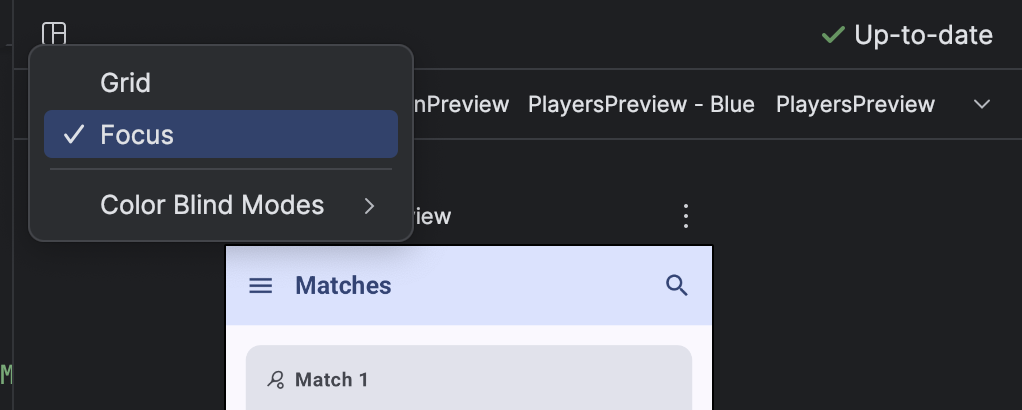
اکنون می توانید اندازه پنجره پیش نمایش را با کشیدن لبه های آن تغییر دهید:
یا می توانید از نوار ابزار تغییر اندازه استفاده کنید که پس از تغییر اندازه پیش نمایش نشان داده می شود:
اگر می خواهید اندازه جدید را به عنوان حاشیه نویسی Preview جدید ذخیره کنید، از منوی راست کلیک کنید:
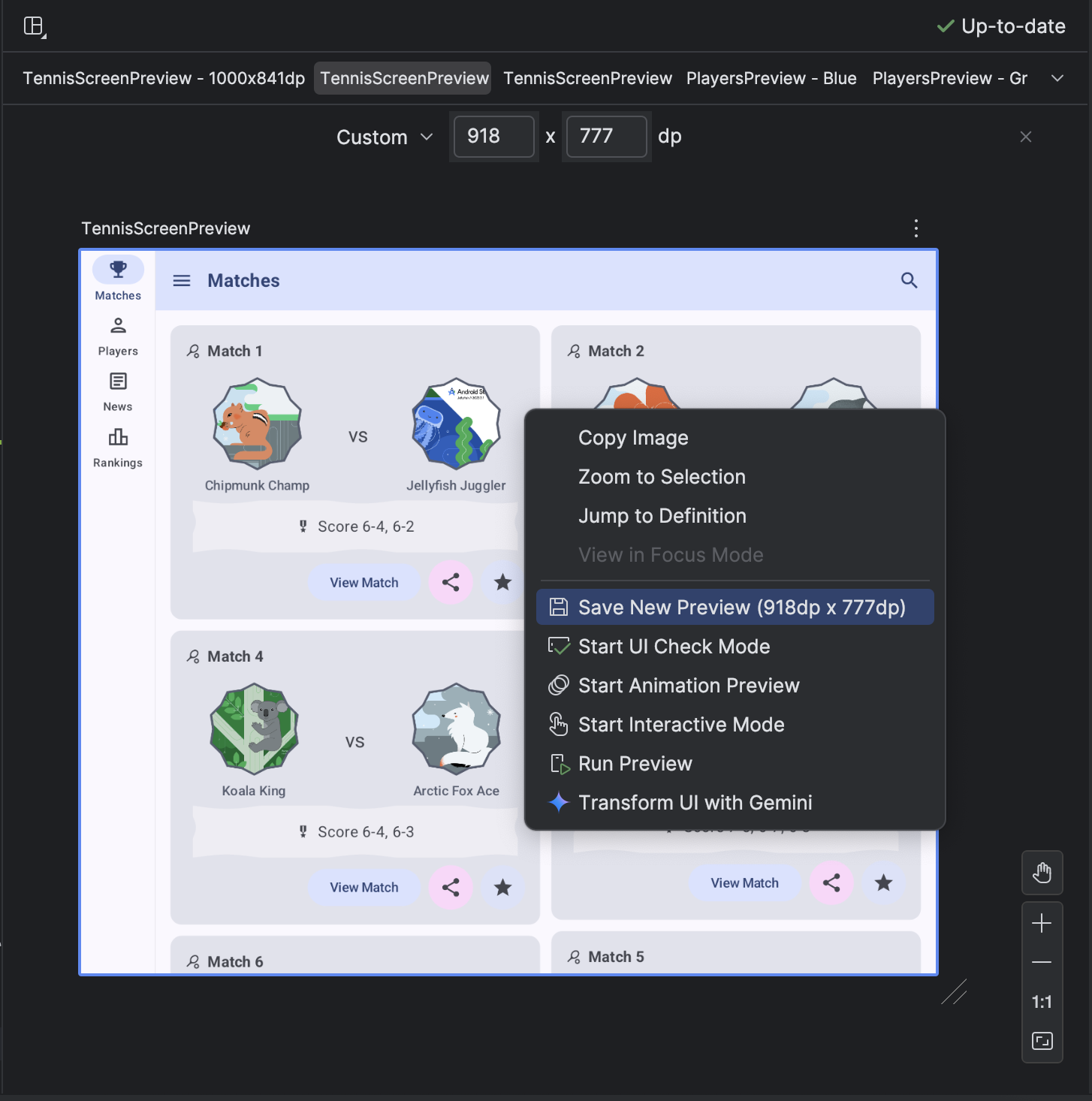
ویژگی تغییر اندازه پویا به شما کمک می کند رابط های کاربری ایجاد کنید که در هر اندازه صفحه نمایش عالی به نظر می رسند.
تنظیمات نمای اندروید برای نمایش فایل های ساخت تحت ماژول های مربوطه
تنظیم جدیدی برای نمایش فایلهای ساخت تحت ماژول مربوطه در نمای Android وجود دارد. وقتی روی پروژه هایی با ماژول های زیادی کار می کنید، این دیدگاه می تواند مفید باشد. برای فعال کردن نما، گزینه ها را باز کنید منوی موجود در کنار نمای اندروید. سپس Appearance > Display Build Files In Module را انتخاب کنید.
منوی موجود در کنار نمای اندروید. سپس Appearance > Display Build Files In Module را انتخاب کنید.
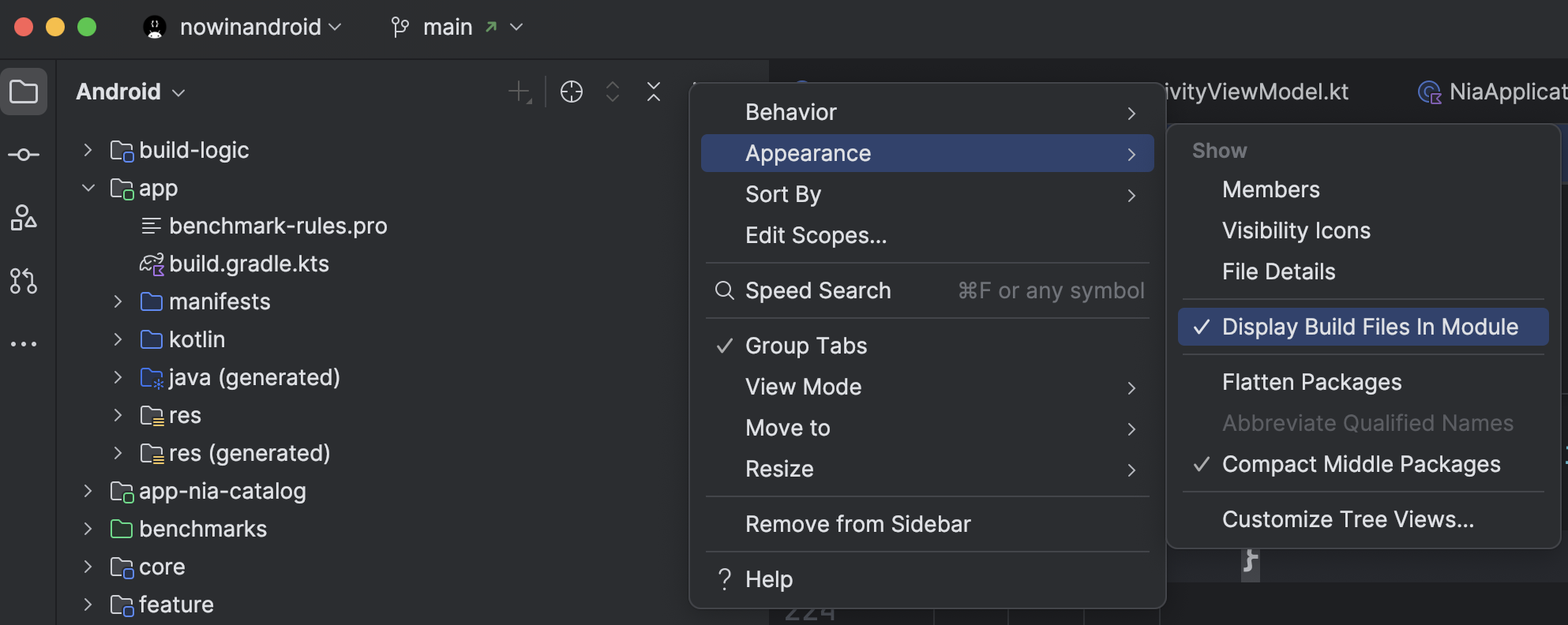
Play Policy Insights در Android Studio
Android Studio اکنون شامل اطلاعات و راهنمایی های غنی تر در مورد خط مشی های Google Play است که ممکن است بر برنامه شما تأثیر بگذارد. این اطلاعات به شما کمک میکند تا از همان ابتدا برنامههای ایمنتری بسازید و از مشکلاتی که میتوانند روند راهاندازی شما را مختل کنند و بعداً برای رفع آن هزینه و زمان بیشتری را هزینه کنند، جلوگیری میکند.
از Android Studio Narwhal 3 Feature Drop شروع میکنید، میتوانید Play Policy Insights را بهعنوان بررسی پرز ببینید. این بررسی های لینت اطلاعات زیر را ارائه می دهد:
- مروری بر سیاست
- بایدها و نبایدها برای جلوگیری از مشکلات رایج.
- پیوندهایی به صفحات خطمشی Play که در آن میتوانید خطمشی رسمی کامل و اطلاعات و منابع مفیدتر را بیابید.
این ویژگی برای ارائه راهنمایی های مفید پیش از بازبینی در نظر گرفته شده است تا بتوانید تجربه ارسال نرم افزاری نرم تری داشته باشید. این همه خطمشیها را پوشش نمیدهد و تصمیمات نهایی بررسی برنامه را نیز ارائه نمیکند. همیشه خط مشی کامل را در مرکز خط مشی برای راهنمایی مرور کنید. ما همچنین به طور فعال در حال توسعه و بهبود این ادغام هستیم. اگر بازخوردی دارید، لطفا گزارش دهید .
برای دیدن اینکه آیا هر یک از Play Policy Insights برای پروژه شما وجود دارد یا خیر، به Code > Inspect for Play Policy Insights بروید... Insights در پنجره ابزار 'Problems' فهرست می شود و همچنین به عنوان هشدارهای Lint در فایل های مربوطه ظاهر می شود.
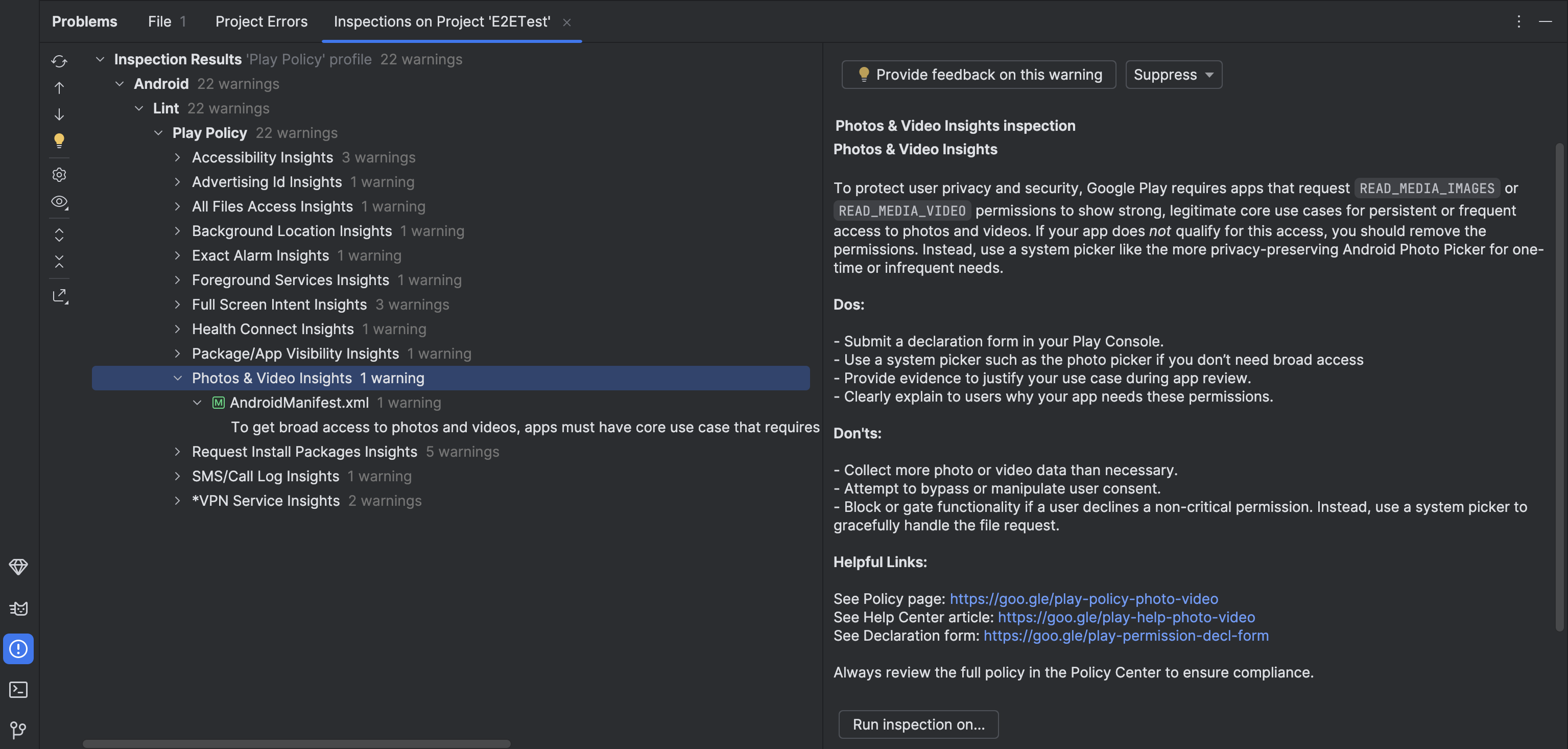
تست و توسعه با پشتیبان گیری و بازیابی برنامه
حصول اطمینان از عملکرد صحیح پشتیبانگیری و بازیابی Android برای برنامه شما، یک جنبه حیاتی برای اطمینان از اینکه کاربران پس از جابهجایی به دستگاه جدید یا بازیابی از فضای ابری با برنامه شما درگیر میشوند، است. با این حال، آزمایش اینکه آیا پشتیبان گیری و بازیابی داده ها برای برنامه شما کار می کند یا خیر، می تواند دشوار باشد.
Android Studio Narwhal 3 Feature Drop راه هایی را برای شما فراهم می کند تا بتوانید یک نسخه پشتیبان برای برنامه خود تهیه کرده و آن را به دستگاه دیگری بازیابی کنید. این میتواند برای آزمایش اینکه آیا برنامه شما در هنگام بازیابی دادههای برنامه از دستگاهی به دستگاه دیگر یا از یک نسخه پشتیبان ابری مطابق انتظار عمل میکند یا اگر میخواهید راه سریعتری برای راهاندازی یک دستگاه آزمایشی با دادههایی که برای توسعه و اشکالزدایی برنامه خود نیاز دارید، مفید باشد.
یک نسخه پشتیبان ایجاد کنید
برای ایجاد یک فایل پشتیبان، موارد زیر را انجام دهید:
- یک نسخه اشکال زدایی از برنامه خود را در دستگاه متصل مستقر کنید
- برای تهیه نسخه پشتیبان از یکی از اقدامات زیر استفاده کنید:
- از پنجره Running Device ، روی عملکرد Backup App Data از نوار ابزار کلیک کنید
- Run > Backup App Data را از نوار منوی اصلی انتخاب کنید
- از تب Device Explorer > Processes ، روی فرآیند برنامه کلیک راست کرده و Backup App Data را انتخاب کنید
- در گفتگوی ظاهر شده، موارد زیر را انجام دهید:
- شناسه برنامه را برای برنامهای که میخواهید از آن نسخه پشتیبان تهیه کنید، تأیید کنید
- انتخاب کنید که آیا میخواهید یک نسخه پشتیبان از دستگاه به دستگاه ، ابر یا ابر (غیر رمزگذاری نشده) ایجاد کنید.
- نام و مکان پشتیبانگیری را که میخواهید ذخیره کنید تأیید کنید. به طور پیش فرض، نسخه پشتیبان در فهرست اصلی پروژه فعلی Android Studio ذخیره می شود.
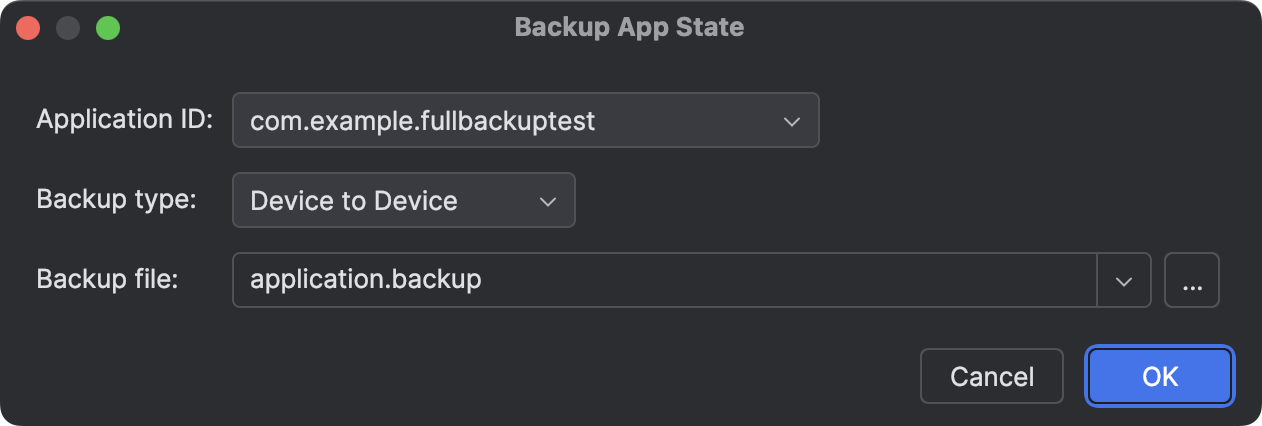
یک نسخه پشتیبان برای برنامه خود ایجاد کنید.
- شناسه برنامه را برای برنامهای که میخواهید از آن نسخه پشتیبان تهیه کنید، تأیید کنید
- وقتی Android Studio از شما میپرسد که آیا میتواند برنامه را متوقف کند، روی Ok کلیک کنید. برای ایجاد پشتیبان، Android Studio باید روند برنامه را متوقف کند.
میتوانید پشتیبانهایی را که ایجاد میکنید در پنجره ابزار Project > Android در زیر گره Backup Files مشاهده کنید.
انواع پشتیبان گیری
شما می توانید انواع مختلفی از پشتیبان گیری برای برنامه خود ایجاد کنید. هنگام ایجاد یک نسخه پشتیبان، نوع پشتیبان گیری مربوط به سناریویی را که می خواهید آزمایش کنید انتخاب کنید:
- دستگاه به دستگاه: یک نسخه پشتیبان از برنامه شما ایجاد می کند، شبیه به نسخه ای که در حین انتقال دستگاه به دستگاه ایجاد شده است. در انتقالهای دستگاه به دستگاه، دادههای پشتیبان برنامه مستقیماً به دستگاه دیگری ارسال میشود، مثلاً از طریق USB یا Wi-Fi.
- Cloud: یک نسخه پشتیبان از برنامه شما ایجاد می کند، شبیه به ذخیره شده در فضای ذخیره سازی حساب Google کاربر. وقتی کاربر یک دستگاه جدید را راهاندازی میکند، میتواند انتخاب کند که از پشتیبانگیری Cloud بازیابی کند.
- Cloud (بدون رمز): یک نسخه پشتیبان از برنامه شما ایجاد میکند، شبیه به ذخیرهشده در فضای ذخیرهسازی حساب Google کاربر در دستگاهی که رمزگذاری سمت مشتری فعال نیست.
توجه : هنگام استفاده از این ویژگی برای آزمایش پشتیبانگیریهای Cloud ، Cloud (غیر رمزگذاریشده) یا Device to Device ، پشتیبانگیری ایجاد شده برخلاف جریان پشتیبانگیری واقعی به Cloud یا دستگاه دیگری ارسال نمیشود. این نسخه پشتیبان از برنامه شما ایجاد می کند که گویی قرار است در Cloud ذخیره شود یا به دستگاه دیگری ارسال شود. پشتیبانگیریهای ایجاد شده برای هر نوع پشتیبانگیری را میتوان در قسمت Backup Files در پنجره Project > Android tool قرار داد.
بازیابی اطلاعات برنامه
برای بازیابی اطلاعات برنامه، موارد زیر را انجام دهید:
- برنامه خود را در دستگاه متصل مستقر کنید. برنامه باید همان شناسه برنامه را داشته باشد که فایل پشتیبان مورد نظر برای بازیابی در دستگاه است.
- به یکی از اقدامات زیر بروید و روی آن کلیک کنید:
- از پنجره Running Device ، روی عملکرد Restore App Data از نوار ابزار کلیک کنید و یا یک فایل پشتیبان را از تاریخچه اخیر انتخاب کنید یا روی Browse کلیک کنید.
- از نوار منوی اصلی به Run > Restore App Data بروید.
- از تب Device Explorer > Processes ، روی فرآیند برنامه کلیک راست کرده و Restore App Data را انتخاب کنید.
- از پنجره Project > Android tool، روی یک نسخه پشتیبان در زیر گره Backup Files کلیک راست کرده و Restore App Data را انتخاب کنید.
- در صورت وجود، یک نسخه پشتیبان از تاریخچه اخیر انتخاب کنید یا برای انتخاب یک فایل پشتیبان برای بازیابی از حافظه محلی، روی Browse کلیک کنید.
از طرف دیگر، می توانید یک فایل پشتیبان را به عنوان بخشی از پیکربندی اجرا اضافه کنید، به طوری که با استقرار برنامه شما، داده های برنامه را از یک فایل پشتیبان نیز بازیابی می کند. برای این کار موارد زیر را انجام دهید:
- از نوار منوی اصلی به Run > Edit Configurations بروید.
- پیکربندی اجرای برنامه را انتخاب کنید و به گزینه Restore بروید.
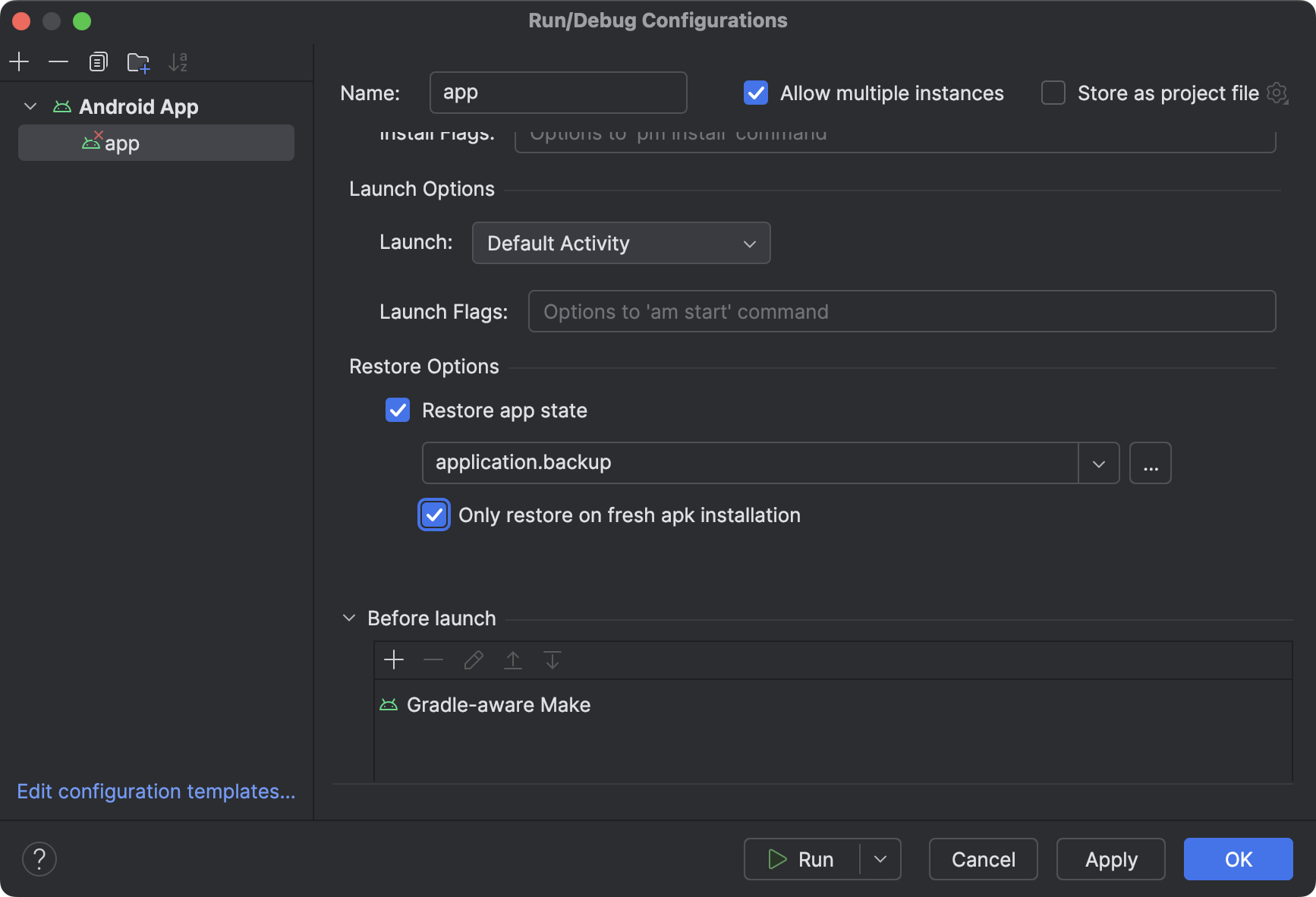
بازیابی گزینه ها در یک پیکربندی اجرا. - برای بازیابی یک برنامه از یک نسخه پشتیبان، کادر کنار بازیابی وضعیت برنامه را علامت بزنید.
- یا یک فایل پشتیبان از تاریخچه اخیر انتخاب کنید یا فایل پشتیبان را از حافظه محلی مرور کرده و انتخاب کنید.
- اگر فقط میخواهید دادههای برنامه را در یک نصب جدید برنامه بازیابی کنید، کادر کنار فقط بازیابی در نصب apk تازه را علامت بزنید. این گزینه می تواند مفید باشد اگر در حال استقرار در یک دستگاه آزمایشی جدید هستید و می خواهید داده ها را برای کمک به اشکال زدایی و توسعه برنامه بازیابی کنید.
- برای ذخیره تنظیمات اجرا روی OK کلیک کنید.
- برنامه خود را با استفاده از پیکربندی اجرا اجرا کنید تا بازیابی داده های برنامه خود را به دستگاه متصل آزمایش کنید.
بازرسی های محافظتی
اندروید استودیو اکنون شامل بازرسی هایی برای جلوگیری از تدوین ضعیف قوانین Proguard یا قوانینی است که از بهینه سازی R8 جلوگیری می کند. قوانین نگهداری بیش از حد گسترده مانند -keep class **.* و پیکربندی قانون مصرف کننده Proguard مانند dontshrink و -dontoptimize یک هشدار را اکنون در Studio IDE ایجاد می کنند. برای ایجاد یک قانون حفظ خوب که امکان کوچک کردن کد را فراهم می کند، قانون را به یک بسته خاص محدود کنید و در مورد آنچه می خواهید نگه دارید صریح باشید.
فایل های AGENTS.md برای زمینه در سطح پروژه
اکنون می توانید فایل های AGENTS.md را در پروژه خود قرار دهید. اینها فایلهای Markdown هستند که دستورالعملهای خاص پروژه، قوانین سبک کدنویسی و سایر راهنماییها را به عنوان زمینه به Gemini ارائه میکنند.
Gemini به طور خودکار دستورالعمل ها را از هر فایلی به نام AGENTS.md در پروژه شما کشف و اعمال می کند. اگر فایل AGENTS.md وجود نداشته باشد، Gemini در عوض به دنبال یک فایل GEMINI.md به عنوان یک فایل بازگشتی میگردد.
تنظیم جدید برای غیرفعال کردن همگامسازی خودکار
Android Studio اکنون تنظیماتی را برای جابجایی از حالت همگامسازی خودکار پیشفرض (مثلاً وقتی پروژه باز میشود به طور خودکار اجرا میشود) به حالت همگامسازی دستی جدید همراه با یادآوری ارائه میدهد. رفتار پیشفرض همچنان همگامسازی خودکار است. برای جابهجایی به همگامسازی دستی، به File ( Android Studio در macOS) > Settings > Build, Execution, Deployment > Build Tools بروید و حالت Project Sync را روی Manual Sync با یادآوری به عنوان حالت Project Sync تنظیم کنید.
پیوست تصویر در Gemini
اکنون می توانید فایل های تصویری را پیوست کنید و اطلاعات اضافی را همراه با درخواست خود ارائه دهید. به عنوان مثال: میتوانید ماکتهای رابط کاربری یا اسکرینشاتهایی را پیوست کنید تا به زمینه Gemini درباره طرحبندی برنامهتان بگویید. در نتیجه، Gemini میتواند کد Compose را بر اساس یک تصویر ارائهشده ایجاد کند یا ترکیبپذیریها و جریان دادههای یک اسکرین شات رابط کاربری را توضیح دهد. برای کسب اطلاعات بیشتر، به پیوست کردن یک تصویر به درخواست خود مراجعه کنید.
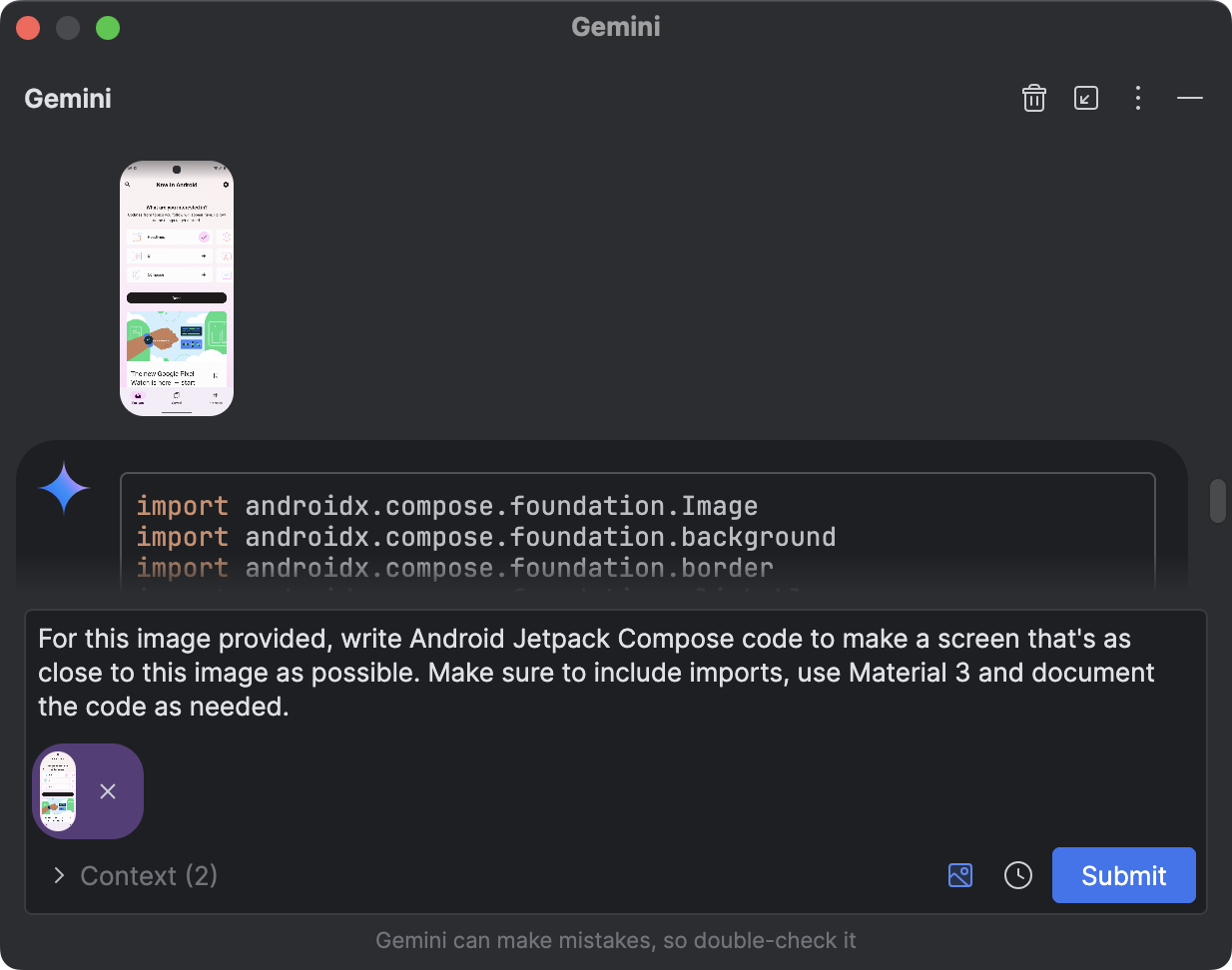
زمینه فایل @ در Gemini
اکنون می توانید فایل های پروژه خود را به عنوان زمینه در تعاملات چت با Gemini در Android Studio پیوست کنید. این به شما امکان میدهد به سرعت به فایلها در درخواستهای خود برای Gemini مراجعه کنید. در ورودی چت Gemini، @ را تایپ کنید تا منوی تکمیل فایل ظاهر شود و فایلها را برای پیوست انتخاب کنید. همچنین میتوانید روی منوی کشویی Context کلیک کنید تا ببینید کدام فایلها بهطور خودکار توسط Gemini پیوست شدهاند. این به شما کنترل بیشتری بر زمینه ارسال شده به Gemini می دهد. برای کسب اطلاعات بیشتر، به پیوست کردن یک فایل به درخواست خود مراجعه کنید.